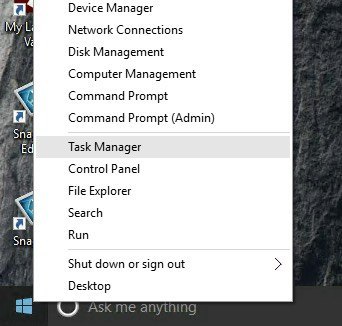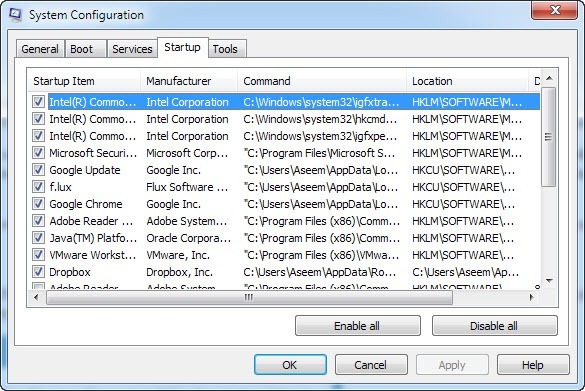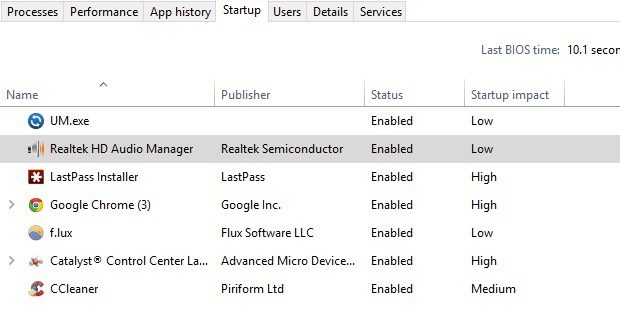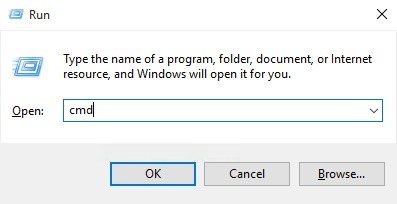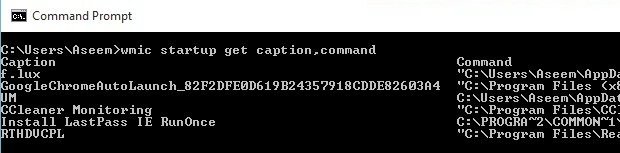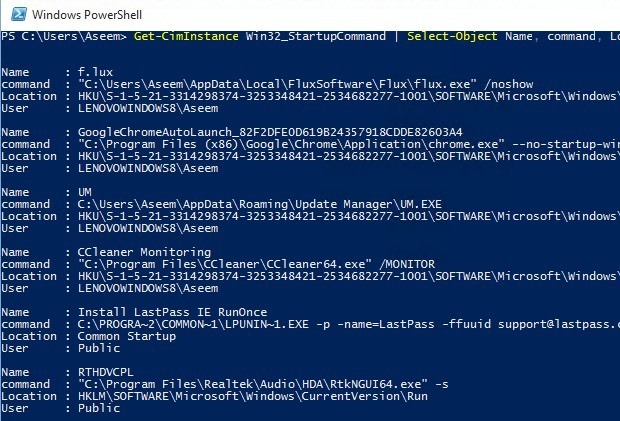شما احتمالا قبلا این را می دانستید، اما اگر می خواهید لیستی از تمام برنامه های راه اندازی که در هنگام شروع ویندوز اجرا می شود، به سادگی می توانید به ابزار MSCONFIG <بروید و بر روی در اینجا می توانید برنامه های راه اندازی را به راحتی فعال یا غیرفعال کنید. شما می توانید مقاله قبلی من که چگونه از MSCONFIG استفاده کنید را توضیح می دهد را بخوانید.
شایان ذکر است که در ویندوز 8 و ویندوز 10 زبانه راه اندازی از MSCONFIG برداشته شده و در حال حاضر در مدیر وظیفه.
<شناختن برنامه هایی که در هنگام راه اندازی اجرا می شوند، می تواند بسیار مفید برای اشکال زدایی انواع مسائل مربوط به عملکرد مربوط به کامپیوتر شما باشد. یک توصیه من همیشه این است که فهرستی از تمام برنامه های راه اندازی را فعال کنم در حالی که کامپیوتر شما به طور معمول اجرا می شود. به این ترتیب، اگر رایانه شما به آرامی در حال اجرا است، شما همیشه می توانید به MSCONFIG بروید و هر چیزی را که در ابتدا لیست نشده بود را بردارید.
همچنین زمانی وجود دارد که پشتیبانی فنی ممکن است یک لیست برنامه های راه اندازی را برای تشخیص یک مشکل با کامپیوتر شما درخواست کند. ایجاد یک لیست و فرستادن آنها به ایمیلها می تواند زمان زیادی را برای شما صرف کند و از کسی بخواهد که از راه دور به کامپیوتر شما متصل شود، زیرا من هرگز ترجیح نمی دهم زیرا به کسی اعتماد ندارم که بتوانم به کامپیوتر دسترسی پیدا کنم.
علاوه بر مدیر وظیفه ای که در Windows 8 و Windows 10 به نظر می رسد کمی بهتر و پاکیزه تر است، همچنین گزینه های جعبه را رد می کند و به شما یک ستون به نام Impact Startupمی دهد تا به شما کمک کند که چگونه این آیتم راه اندازی بر روی بوت تاثیر می گذارد
شما می توانید لیستی از تمام برنامه های راه اندازی ویندوز را با استفاده از دستور command یا PowerShell تولید کنید و لیست را به عنوان یک متن ذخیره کنید فایل یا یک سند HTML مراحل زیر را دنبال کنید
Command Prompt
مرحله 1:خط فرمان را با رفتن به شروع، اجرایو تایپ در CMD.
گامي اگر از خط فرمان نا آشنا هستید، ابتدا دستورالعمل راهنمای مبتدی ابتدایی را بخوانيد.WMI(دستورالعمل مدیریت ویندوز) را در این فرمان در حال حاضر تایپ کنید و Enterرا فشار دهید
wmic startup caption caption
شما باید لیستی از تمام برنامه ها و مسیرهای آنها را در هنگام راه اندازی ویندوز مشاهده کنید.
اگر می خواهید اطلاعات بیشتری کسب کنید، می توانید فقط راه اندازی Wmicرا تایپ کنید و چند فیلد اضافی مانند Location، UserSID و User را دریافت خواهید کرد
مرحله 3:اگر میخواهید لیست را به عنوان یک فایل متنی صادر کنید، دستور زیر را تایپ کنید:
شروع به کار wmic caption، command & gt؛ c: \ StartupApps.txt
و اگر می خواهید یک فایل HTML ایجاد کنید، فقط این را وارد کنید:
شروع به کار wmic caption، command & gt؛ c: \ StartupApps.htm
PowerShell
اگر ترجیح می دهید از PowerShell مدرن تر و قوی تر استفاده کنید، دستور زیر به شما تقریبا نتایج مشابه با فرمان WMI در بالا.
Get-CimInstance Win32_StartupCommand | انتخاب شیء نام، فرمان، موقعیت، کاربر | لیست فرمت
اگر می خواهید خروجی یک دستور PowerShell را به یک فایل متنی ارسال کنید، لیست فرمتبه سادگی می توانید قسمت زیر را به دستور بالا اضافه کنید.
| خارج از فایل c: \ scripts \ test.txt
مطمئن شوید که نماد لوله را وارد کنید. این در همان جبهه است. من در واقع خروجی PowerShell را ترجیح می دهم، زیرا قالب بندی در ویرایشگر متن بسیار ساده تر است.
این در مورد آن است. اکنون شما باید یک لیست از برنامه های راه اندازی که می توانید ذخیره کنید و بعدا مراجعه کنید. اگر سوالی دارید، لطفا نظر خود را بنویسید لذت ببرید!